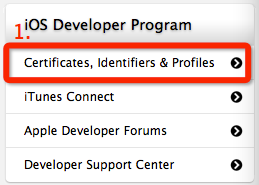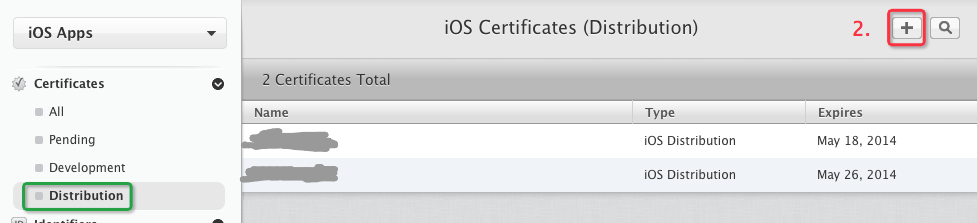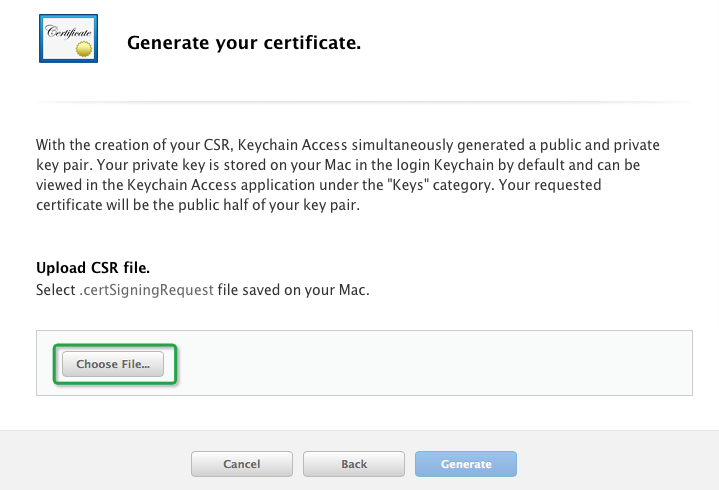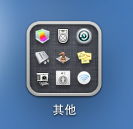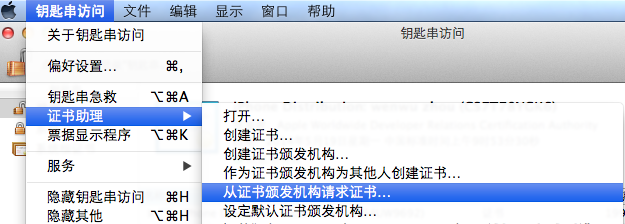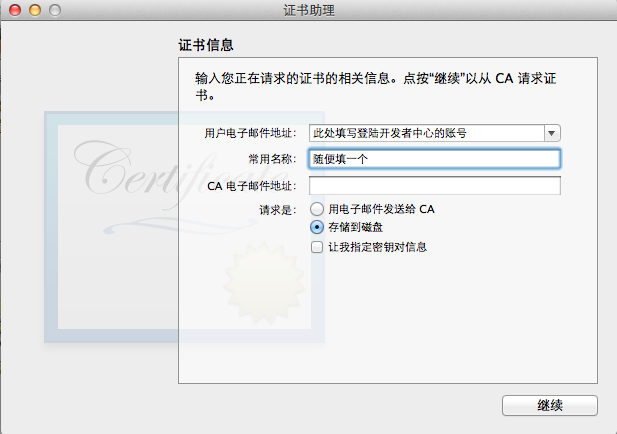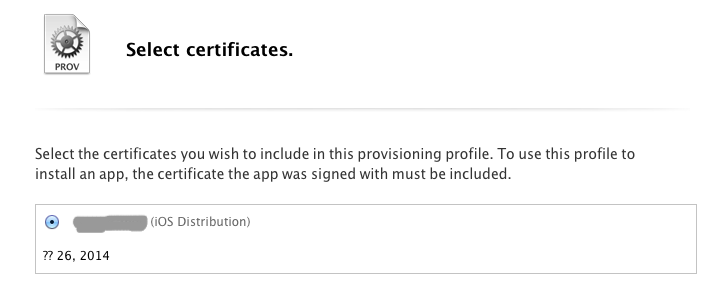iOS申请发布证书-图文详解
摘要 发布产品到App Store所需证书,2013年5月26日测试
本文讲述发布证书的申请,申请真机调试证书请参考:http://my.oschina.net/joanfen/blog/167730
首先登陆https://developer.apple.com(99美元账号)
选择iOS Developer program 板块下的 Certificates,Identifiers & Profiles 点击进入
b.进入
c.选择证书类型 distribution,选择添加
d.点击+后,选择distribution->App Store and Ad Hoc,continue
PS:现在的itunes已经将这两项分开,要上传至AppStore请选择App Store,如果是要安装到一台或多台设备上,请选择Ad Hoc
e.之后继续continue,会看到需要上传证书界面
f.打开mac的钥匙串访问
g.选择钥匙串的证书助理(有些可能是英文的)
h.点击继续后存储证书,一般选择桌面(依据个人喜好)
i.在e的界面选择choose File将刚刚存储的证书上传。
j.下载证书,双击安装
k.生成证书对应的provision File
l.continue-选择App ID
PS:此处App ID选择自己原来建的,这个应该在真机调试之时就生成过。如果没有,到Identifiers->App IDs中新建一个
m.点击继续->然后选择刚刚新建的发布证书
PS:此处profile Name填写需与App ID 的后缀一致。如果为*则自定义一个。
o.点击生成后会在provision profiles 里看到你锁生成的profiles,选择type为distribution的那个下载下来,同样双击安装即可
发布证书就申请并安装完成了。
有什么问题欢迎大家指出
原博客地址http://my.oschina.net/joanfen/blog/133624郑重声明:本站内容如果来自互联网及其他传播媒体,其版权均属原媒体及文章作者所有。转载目的在于传递更多信息及用于网络分享,并不代表本站赞同其观点和对其真实性负责,也不构成任何其他建议。